In mehreren Artikeln beschreibe ich die Installation von Microsoft Exchange Server 2013 unter Windows Server 2012. Die Anleitung orientiert sich an der Installationsanleitung von Microsoft und begleitet Schritt für Schritt durch die Installation.
Bevor mit der Installation des Microsoft Exchange Servers begonnen werden kann, sind einige Vorbereitungen notwendig. Es sollte sich um ein frisch installiertes Windows Server 2012 System handeln, welches mit Windows Update auf den aktuellen Softwarestand gebracht wurde.
Hinweis: Die rot markierten Inhalte müssen an das eigene Netzwerk angepasste werden.
Den Computername des Servers festlegen, dieser sollte gut überlegt sein, da dieser sich später nicht mehr ändern lässt. In diesem Beispiel ist der Computername s1. Es wird empfohlen Exchange auf einem eigenständigen Server in der Domäne zu installieren. Die Installation auf einem Domänencontroller wird nicht empfohlen, ist für Testzwecke jedoch möglich.
Wenn zum ersten mal Exchange in der Domäne installiert wird, muss das Active Directory Schema erweitert werden. Die folgenden Befehle müssen auf dem Domänencontroller ausgeführt werden. Dazu die Eingabeaufforderung öffnen und zur Installationsquelle navigieren. In diesem Beispiel liegt die Installationsquelle unter „C:\Exchange 2013„.

Mit dem Befehl setup /PrepareSchema wird das Active Directory Schema für Exchange angepasst. Um die Lizenzbedingungen zu akzeptieren zusätzlich die Option /IAcceptExchangeServerLicenseTerms angeben.

Der Vorgang dauert einige Minuten.

Im nächsten Schritt mit dem Befehl setup /PrepareAD /OrganizationName: „MYAD„ die Organisation für Exchange vorbereiten. Der OrganizationName ist der NetBios Name der Domäne. Um die Lizenzbedingungen zu akzeptieren zusätzlich die Option /IAcceptExchangeServerLicenseTerms angeben.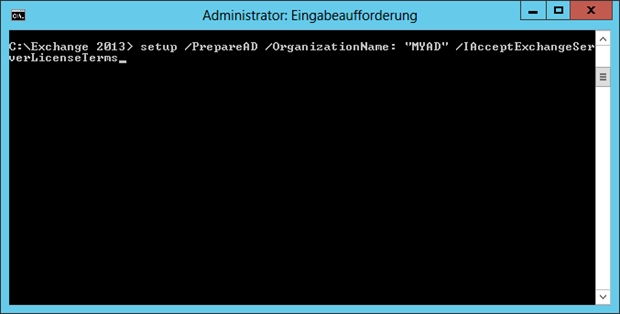
Der Vorgang dauert einige Minuten.

Damit ist das Active Directory für den Einsatz von Exchange vorbereitet. Im nächsten Schritt müssen auf dem Exchange Server die notwendigen Server-Rollen für Exchange installiert werden. Dazu zählt z.B. das .Net Framework und der IIS-Server. Dies könnte man zwar manuell über den Server-Manager erledigen, über die PowerShell ist dies jedoch wesentlich komfortabler. Dazu in der PowerShell mit folgendem Befehl die notwendigen Funktionen installieren:
Install-WindowsFeature AS-HTTP-Activation, Desktop-Experience, NET-Framework-45-Features, RPC-over-HTTP-proxy, RSAT-Clustering, RSAT-Clustering-CmdInterface, Web-Mgmt-Console, WAS-Process-Model, Web-Asp-Net45, Web-Basic-Auth, Web-Client-Auth, Web-Digest-Auth, Web-Dir-Browsing, Web-Dyn-Compression, Web-Http-Errors, Web-Http-Logging, Web-Http-Redirect, Web-Http-Tracing, Web-ISAPI-Ext, Web-ISAPI-Filter, Web-Lgcy-Mgmt-Console, Web-Metabase, Web-Mgmt-Console, Web-Mgmt-Service, Web-Net-Ext45, Web-Request-Monitor, Web-Server, Web-Stat-Compression, Web-Static-Content, Web-Windows-Auth, Web-WMI, Windows-Identity-Foundation
Microsoft stellt für den Exchange Server 2013 regelmäßige Cumulative Updates (CU) bereit. Diese werden direkt in das Setup integriert. Je nachdem mit welcher Version man den Exchange Server 2013 installiert ist ein unterschiedlicher PowerShell Befehl notwendig. Den aktuellen Befehlt für die aktuelle CU findet man im Microsoft Technet.
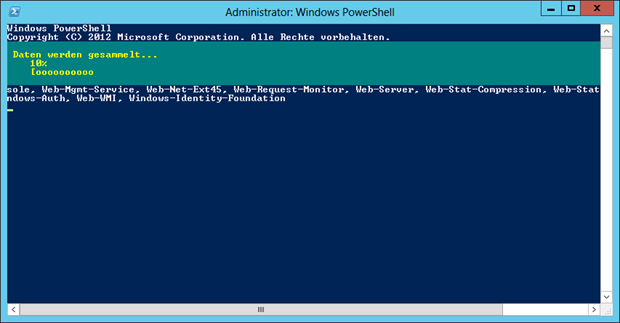
Die Installation dauert einige Minuten. Danach wird der Server automatisch neugestartet.
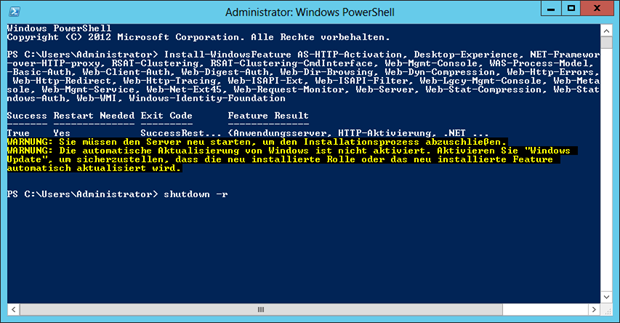
Den Microsoft Unifiled Communications Manager herunterladen und installieren. Als letzter Schritt muss das Microsoft Office 2010 Filter Pack heruntergeladen und installiert werden. Dies ist für Suchvorgänge innerhalb der Benutzerpostfächer notwendig. Anschließend das Service Pack 1 für das Microsoft Office 2010 Filter Pack installieren.
Damit sind die Vorbereitungen für die Installation des Exchange Servers abgeschlossen. Der Server muss nun neu gestartet werden. Anschließend kann mit der Installation von Exchange begonnen werden.
Quelle: mntechblog.de